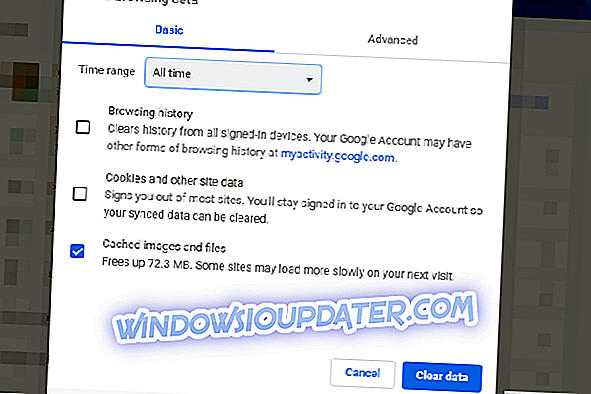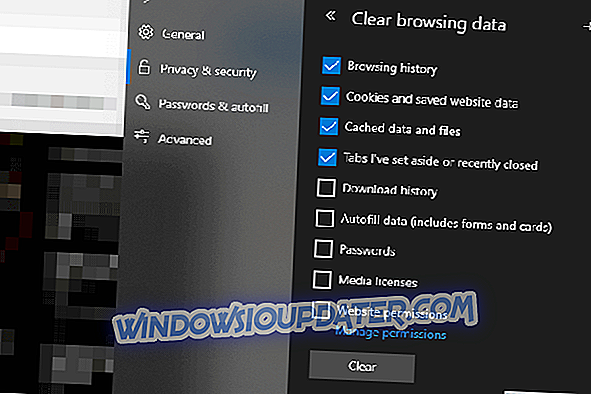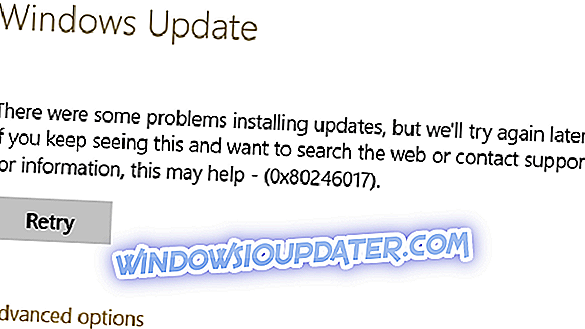Sdílení pracovního prostoru s více uživateli se stává mnohem jednodušší díky zavedení aplikací založených na cloudu, jako je například SharePoint. Uživatelé mohou dělat vše a vše v prohlížeči bez nutnosti použití desktopových aplikací. Nicméně, teoreticky, tento přístup zdánlivě má nějaké problémy proti němu.
Někteří uživatelé nebyli schopni uložit změny do online souborů a setkali se s chybou „Nelze uložit změny, uložte prosím chybu lokální kopie“.
Co dělat, pokud SharePoint neuloží změny v prohlížeči
- Vymažte vyrovnávací paměť prohlížeče
- Vyzkoušejte alternativní prohlížeč
- Zkontrolujte oprávnění
- Uložte soubor místně a znovu jej nahrajte
Řešení 1 - Vymažte vyrovnávací paměť prohlížeče
Začněme vymazáním mezipaměti prohlížeče. Chyba při ukládání souborů, které jste provedli, téměř výhradně ovlivňuje verzi služby SharePoint online. To může nastat z různých důvodů, a obvyklý podezřelý je rozšířená chyba, která je údajně vyřešena.
Vždy se však můžete pokusit použít alternativní prohlížeč nebo navíc vymazat mezipaměť z paměti, kterou běžně používáte.
Postup pro vymazání vyrovnávací paměti prohlížeče:
Google Chrome a Mozilla Firefox
- Stisknutím kláves Shift + Ctrl + Delete otevřete nabídku „ Vymazat data procházení “.
- Jako časové pásmo vyberte „ All time “.
- Zaměřte se na mazání souborů „ Cookies“, „ Cached Images and Files “ a dalších dat webu.
- Klikněte na tlačítko Smazat data .
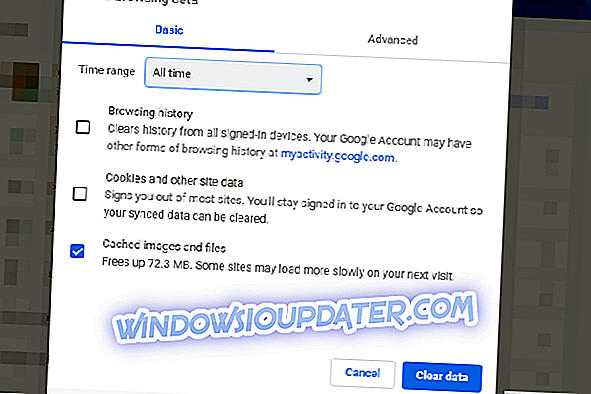
Microsoft Edge
- Otevřete Edge .
- Stiskněte klávesy Ctrl + Shift + Delete .
- Zaškrtněte všechna pole a klepněte na tlačítko Vymazat .
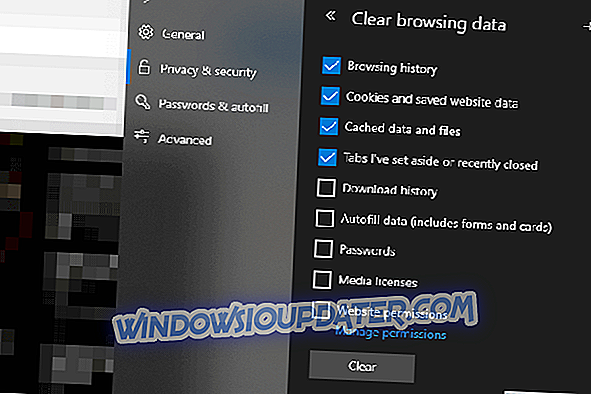
Řešení 2 - Zkuste alternativní prohlížeč
To je další životaschopný krok. Většina aplikací společnosti Microsoft (zejména starších) pracuje nejlépe s aplikací Internet Explorer nebo Edge. Můžete ho jít a hledat zlepšení. Pokud je problém trvalý, ujistěte se, že se přesunete na další kroky.
Ačkoliv to říkáme, uvědomujeme si, že většina uživatelů se spoléhá na Chrome, ale je to přesně tak.
Řešení 3 - Zkontrolujte oprávnění
Důležité je navíc zajistit, aby uživatel mohl provádět změny v postiženém souboru. Některé zprávy uvádějí, že změny u některých uživatelů neukládají, zatímco ostatní je mohou bez problémů provádět. To je důvod, proč doporučujeme potvrdit, že postižený uživatel má potřebná oprávnění.
Někteří se navíc pokusili obnovit nastavení oprávnění a tento problém vyřešil.
Řešení 4 - Soubor uložte lokálně a znovu nahrajte
Pokud pro vás žádný z předchozích kroků nepracoval, doporučujeme vám zkusit uložit změny místně v systému a znovu je nahrát do služby SharePoint. Takovéto problémy se vyskytují jen zřídka, ale soubor se může poškodit, a proto jej nelze upravovat v pracovním prostoru cloudu. Chybová výzva naznačuje, že se to snažíte projít, a doufejme, že problém se už nebude opakovat.
A je to. Nezapomeňte nám, zda vám tyto kroky pomohly nebo ne, v sekci komentáře níže.